Sähköposti ei usein saa uusia ominaisuuksia. Sähköpostin lähettäminen toimii edelleen periaatteessa samalla tavalla kuin 90-luvulta lähtien. Mutta nykyään ihmiset haluavat moderneja ominaisuuksia, kuten sähköpostien ajoituksen tai lähetyksen kumoamisen. iOS 16:ssa, iPadOS 16:ssa ja macOS Venturassa Apple tuo joukon uusia ominaisuuksia Mail-sovellukseen ensimmäistä kertaa.
Voit ottaa sähköpostin nopeasti takaisin, jos unohdat liittää liitteen, tai ajoittaa tärkeän sähköpostin etukäteen. Voit myös saada älykkäitä muistutuksia sähköpostin lukemisesta myöhemmin tai hälytyksiä seurannan lähettämisestä. Jos huomaat kirjoitusvirheen heti sähköpostin lähettämisen jälkeen tai jos haluat lähettää laskun tiettynä päivänä ja kellonaikana, molemmat ominaisuudet ovat pian käytettävissä.
Lue, kuinka se kaikki toimii.
Lähetyksen kumoaminen, sähköpostien ajoittaminen, älykäs haku ja paljon muuta iOS 16 Mailissa
Sisällys
- Kumoa sähköpostin lähetys
- Varaa sähköposti
- Muistuta minua
- Rikkaat linkit
- Puuttuvat liitemuistutukset
- Älykäs haku
- Seuranta
iOS 16 ja macOS Ventura ovat edelleen julkisessa beta-vaiheessa. Jotta voit saada nämä ominaisuudet tänään, sinun on päästä betaversioon ja asentaa ohjelmistopäivitys. Muuten voit odottaa saavasi nämä ominaisuudet laitteillesi, kun ne julkaistaan kaikille tänä syksynä. iOS 16 on odotettavissa syyskuussa ja macOS Ventura saapuu todennäköisesti muutaman viikon kuluttua.
Kuinka kumota sähköpostin lähetys
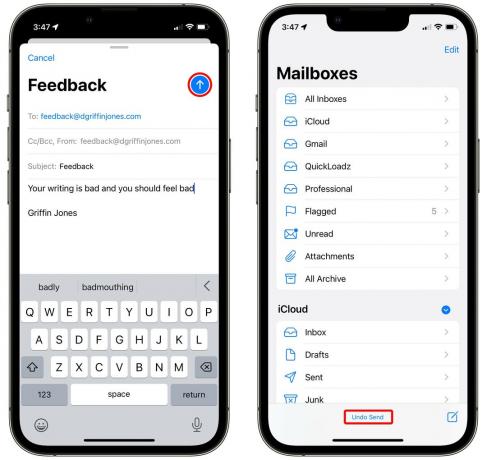
Kuvakaappaus: D. Griffin Jones / Macin kultti
Kumoa lähetys on melko suoraviivaista. Heti sähköpostin lähettämisen jälkeen sinulla on jopa 30 sekuntia aikaa napauttaa Kumoa lähetys.
iOS: ssä Kumoa lähetys -painike on alatyökalupalkissa. Se pysyy siellä, vaikka vaihdat toiseen sovellukseen ja palaat takaisin. MacOS: ssa se on sivupalkin alaosassa.
Napauttamalla Kumoa lähetys tuo viestin välittömästi takaisin muokattavaksi.
Kumoa lähetys ei itse asiassa poista sähköpostia jonkun postilaatikosta – se vain odottaa 30 sekuntia ennen kuin se itse asiassa lähettää sähköpostin.
Kuinka muuttaa aikaviivettä (tai sammuttaa se kokonaan)

Kuvakaappaus: D. Griffin Jones / Macin kultti
Jos et koskaan tee kirjoitusvirheitä, kuten minä, saatat mieluummin lähettää sähköpostisi välittömästi. Toisaalta, jos haluat enemmän aikaa, voit antaa itsellesi enintään 30 sekuntia (oletusarvosta 10).
Mene Asetukset > Posti > Kumoa lähetysviive (aivan alareunassa). Voit valita pois päältä, 10 sekuntia, 20 sekuntia ja 30 sekuntia. Eri sähköpostitileille ei voi asettaa erilaista viivettä.
Sähköpostin ajoittaminen lähetettäväksi tiettyyn aikaan tai päivämäärään

Kuvakaappaus: D. Griffin Jones / Macin kultti
Sähköpostin ajoittaminen on helppoa. Napauta ja pidä sinistä ↑ lähetä -painiketta. Oletusvaihtoehdot ovat lähettää nyt, lähetä se klo 21.00. tänä iltana tai klo 8.00 seuraavan työpäivän (maanantai-perjantai) aamuna.
Voit määrittää oman aikasi napauttamalla Lähetä myöhemmin…. Tämä tuo esiin minikalenterin ja voit valita tarkan ajan ja päivämäärän sähköpostin lähettämiselle.
Kun napautat Valmis, näet ajoitetun sähköpostisi siirtymällä osoitteeseen Postilaatikot > Lähetä myöhemmin.
Aiemmin ajoitetun sähköpostin muuttaminen
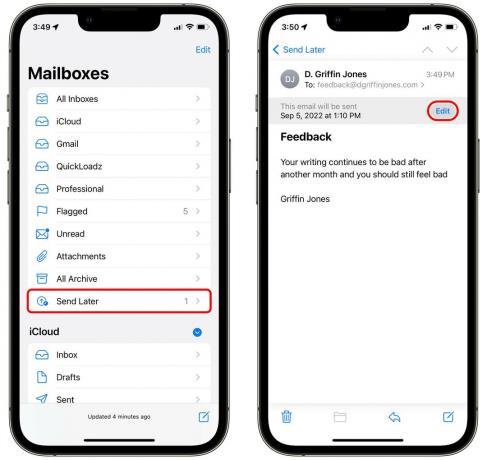
Kuvakaappaus: D. Griffin Jones / Macin kultti
Jos olet ajoittanut sähköpostin, mutta haluat muuttaa kellonaikaa tai päivämäärää, siirry osoitteeseen Postilaatikot > Lähetä myöhemmin ja napauta sähköpostiviestiä luettelosta. Napauta sitten Muokata muuttaaksesi sähköpostin lähetysajankohtaa.
Valitettavasti en usko, että sähköpostia voi muokata sen jälkeen, kun se on ajoitettu. Sinun täytyy napauttaa Muokata ja Peruuta Lähetä myöhemmin poistaaksesi sähköpostin ja kirjoittaaksesi sen uudelleen. iOS 16 on edelleen beta-vaiheessa, joten tämä voi muuttua ennen sen odotettua julkaisua syyskuussa.
Kuinka asettaa muistutus sähköpostiin vastaamisesta
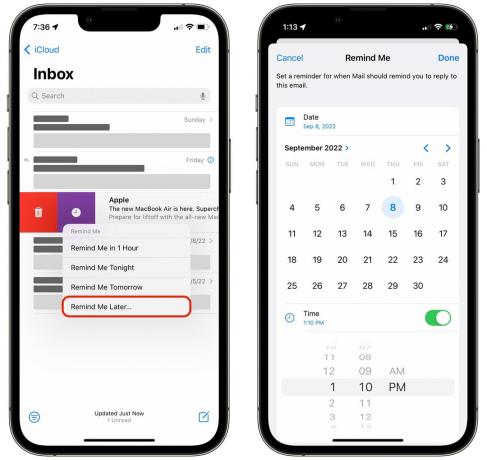
Kuvakaappaus: D. Griffin Jones / Macin kultti
Jos saat sähköpostin, johon et voi vastata heti, voit merkitä sen lukemattomaksi, mutta parempi tapa on käyttää uutta Muistuta minua ominaisuus.
Saat muistutuksen pyyhkäisemällä oikealle sähköpostissa postilaatikossasi ja napauttamalla kellolta näyttävää violettia Muistuta minua -painiketta. Voit valita oletusajan – tunnin, tänään tai huomenna – tai voit valita tietyn päivämäärän ja kellonajan.
Huomaat, että sähköposti hyppää postilaatikkosi yläosaan ajan kuluttua. En ole varma, onko tämä ominaisuus vain puoliksi toteutettu - loppujen lopuksi iOS on vielä beta-vaiheessa - mutta en saa minkäänlaista ilmoitusta lukitusnäytölleni. En todellakaan koe muistutusta.

Kuvakaappaus: D. Griffin Jones / Macin kultti
Rich-linkit luodaan automaattisesti, kun liität linkin sähköpostiin. Se käyttää verkkosivustolta saatua kuvaa mukavan suuren painikkeen tekemiseen. Se voi auttaa kiinnittämään huomion lähettämääsi linkkiin. Sinun pitäisi tuntea viestit-sovelluksen monipuoliset linkit.
Esikatsellaksesi linkkiä tai muuntaaksesi sen tavalliseksi tekstilinkiksi napauta monipuolista linkkiä ja napauta sitten oikealla olevaa nuolta. Napauta Muunna tavalliseksi linkiksi saadaksesi teksti-URL-osoitteen. Voit muokata näkyvää tekstiä – yllä olevassa esimerkissä näet, että vaihdoin linkin sanomaan "Klikkaa tästä", ja linkki toimii edelleen.
Kuinka saada muistutuksia puuttuvista liitteistä
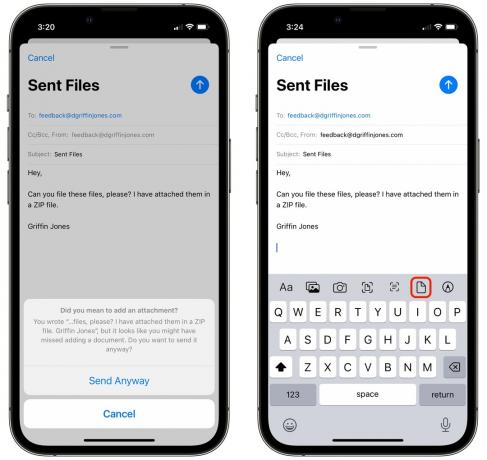
Kuvakaappaus: D. Griffin Jones / Macin kultti
Jos kirjoitat sähköpostin, jonka liitteenä näyttää olevan tiedostoja, Mail kysyy, haluatko lähettää sen, jos et lisää liitteitä. Tämä on Gmailin pitkäaikainen suosikkiominaisuus. Napauta Lähettää pois jos olet varma, tai napauta Peruuttaa jatkaaksesi muokkaamista.
Napauta < -kuvaketta avataksesi muotovalikon ja liitä tiedosto napauttamalla Tiedosto-kuvaketta.
Kuinka käyttää älykästä hakua Mailissa
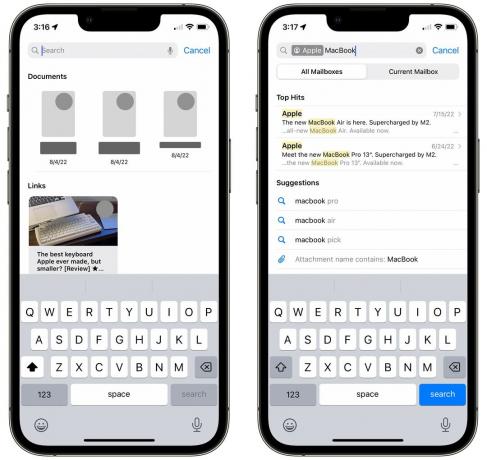
Kuvakaappaus: D. Griffin Jones / Macin kultti
Saatat huomata muutamia parannuksia, kun haet sähköpostia. Jos teet selvän kirjoitusvirheen englanninkielisessä sanassa, kuten "kebyoard", iOS etsii oikeaa termiä "näppäimistö".
Huomaat myös, että kun napautat hakupalkkia, näet välittömästi äskettäin jaetut tiedostot ja linkit sekä viimeisimmät hakutermit. (Poista ne pyyhkäisemällä vasemmalle.)
Apple sanoo myös, että hakuhistoriasi ja -käyttäytymisesi vaikuttavat hakutuloksiin, luultavasti tuoden esiin samankaltaisia sähköposteja kuin ne, joita etsit ja avaat usein.


